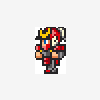Ae pessoal do Xtibia, muitas das minhas signs me basiei nesse tutorial. Tinha no Youtube, mas depois de um tempo ele sumiu de lá.
No entanto acabei decorando ele e resolvi trazer para aqui ;D
(Para PS em ingles)
Preview:

1-Vá em File/New e coloque 500px por 250px

2-Após isso selecione duas cores a escolha (de preferencia uma mais clara e outra mais escura) e selecione o Gradient Tool. Feito isso faça um fundo com as cores selecionadas. OBS: A cor mais clara fica pra cima.

3- Agora duplique o Background. Após isso, copie e cole a render desejada e a posicione ao canto direito, também a duplicando depois.

4- Mude a copia da sua render para Overlay - Opacity 80% - Fill 80%.

5- Pegue a render de novo e cole, mas posicionada no centro e um pouco maior. Mude-a para Overlay - Opacity 80% - Fill 80%.

6- Agora vá na cópia do Background e clique em Blending Options.

7- Clique em Pattern Overlay e mude o "Pattern" para Clouds.

8- Mude o Blend Mode para Overlay - Opacity 80% - Scale 679% (ou do jeito que preferir). E clique em OK.

9- Adicione uma nova camada a cima da cópia do Background, aperte ctrl+a e depois a tecla M. Clique com o botão direito na imagem e depois com o botão esquerdo em fill. Mude para Mode Overlay e Opacity 20%.

10- Após isso, selecione a Eraser Tool e apagues as partes desejadas. (não sei explicar bem, mas você perceberá quando apagar)
11- Agora use sua imaginação! Use brushes! Esolha um tipo de letra bem legal! Ponha efeitos!

A partir de agora é opcional:
12- Selecione o branco como cor principal. Aperte ctrl+a e depois a tecla M. Clique com o botão direito na imagem e depois com o botão esquerdo em Stroke.
Mude para Width: 4px. Aperte OK

13- Selecione a cor preta e faça a mesma coisa, mas mude para Width 3px. Aperte OK.

14- Mude a camada para Overlay - Opacity 80% - Fill 80%.
15- Pronto! Aqui acaba o tutorial. Espero que tenham gostado e não deixem de comentar ^^.

Creditos:
50% Não me lembro o nome do usuarios do youtube, mas se soubesse, colocaria os créditos.
50% THH (eu), por trazer o tutorial e montá-lo com imagem e talz.